怎样编辑PDF里的形状?如果大家对PDF里的形状有编辑修改困扰的话,可以考虑学习下面小编分享的操作教程。教程中有跟大家来共同分享PDF修改编辑形状的操作方法以及具体操作软件介绍。感兴趣的小伙伴,赶紧看过来吧。

大家首先可以下载安装福昕PDF编辑器来实现PDF编辑操作功能。具体福昕PDF编辑器怎样编辑pdf形状的操作步骤,小编已经进行了详细的步骤整理。有需要的小伙伴可以自行点开下面的操作教程来学习PDF里的形状编辑操作方法。
首先将【福昕PDF编辑器】下载安装,然后双击打开使用。点击页面上的【快速打开】,把PDF文档添加到编辑器中来。

将PDF文档添加到PDF编辑器中后,在上方编辑栏找到【编辑对象】选项。点击【编辑对象】选项之后就可以看到如下图所示的样子。

完成上一步点击【编辑对象】的操作后,我们可以看到我们所能选择的不同编辑对象,接下来我们选择【形状】为我们的编辑对象就好啦。
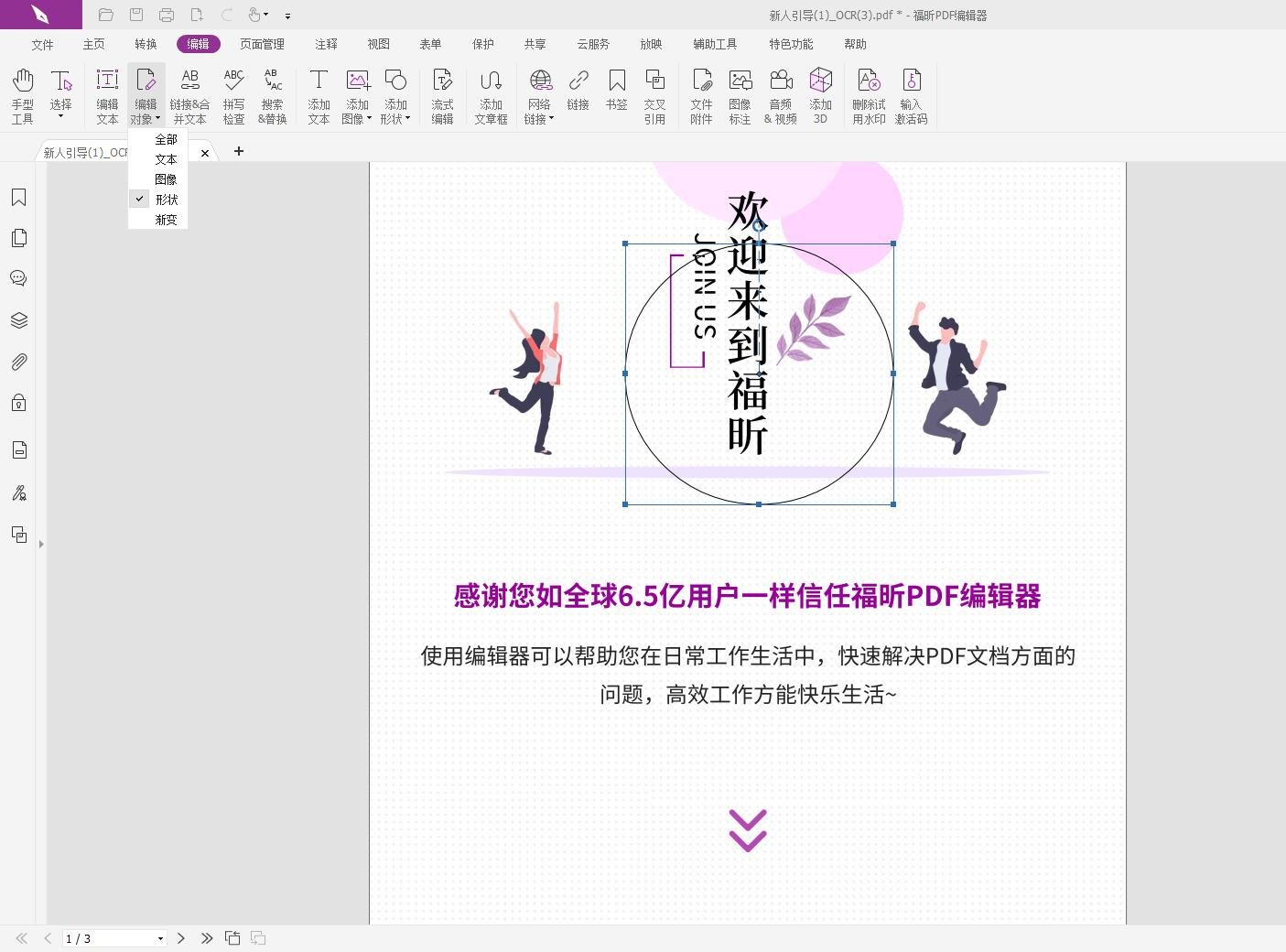
怎样去掉PDF中的某个形状?如何编辑PDF里的形状?福昕PDF编辑器可以对PDF形状进行编辑,还可以让我们轻松愉快地完成其他编辑操作,例如添加、删除、修改文字、图片等等。
本文地址:https://www.foxitsoftware.cn/company/product/10023.html
版权声明:除非特别标注,否则均为本站原创文章,转载时请以链接形式注明文章出处。